La strcuture des données est présentée au travers de 3 panneaux :
Rappelons que tous ces panneaux peuvent être redisposés à volonté et que vous pouvez aussi ajuster la hauteur ou largeur de ces panneaux (ce qui a été fait dans l'exemple ci-dessous) :
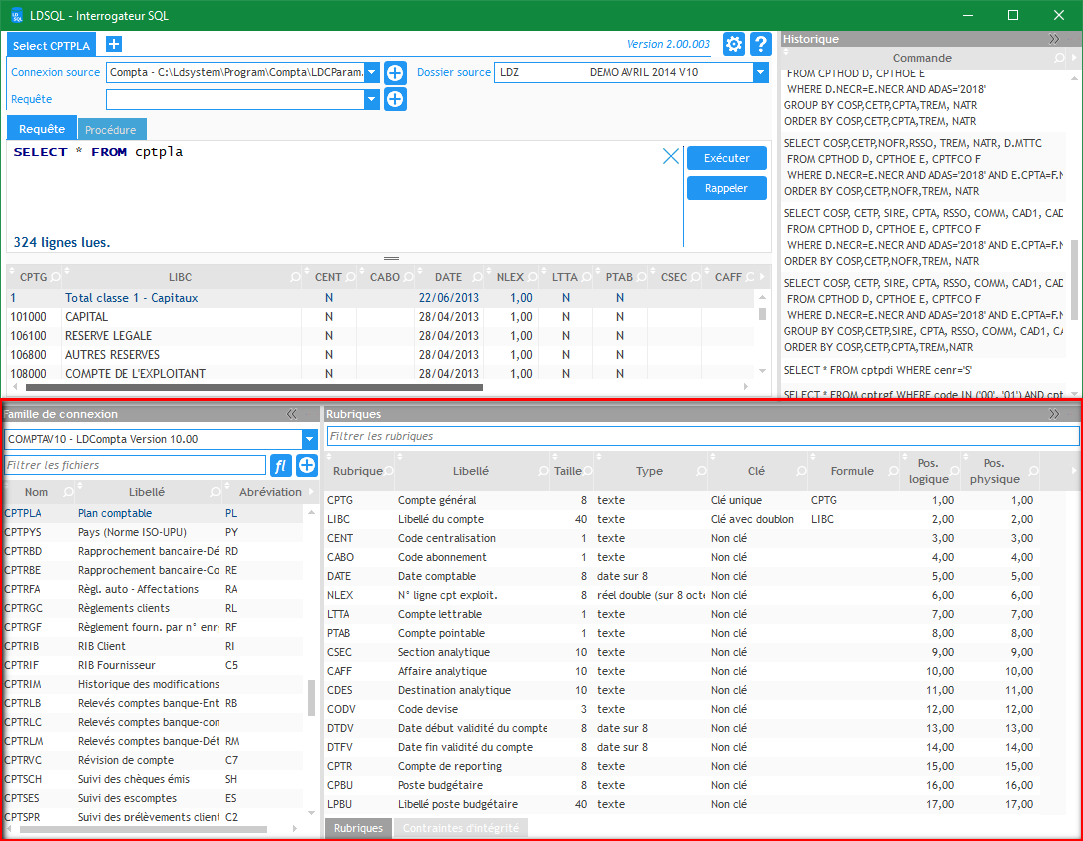
On dispose également de zones de filtre, tant dans la liste des fichiers que dans la liste des rubriques. Elles permettent de retrouver facilement un fichier ou une rubrique dans un fichier, surtout quand la liste est longue.
Par exemple, si nous ne connaissez par le nom du fichier contenant les sections analytiques, frappez anal ou section dans la zone de filtre de gauche puis appuyez sur Entrée. La liste de gauche est immédiatement filtrée et ne présente alors que les fichiers dont le nom ou le libellé contient le mot indiqué.
Le fonctionnement est identique pour retrouver une rubrique au sein d'un fichier, en utilisant la zone de filtre de droite.
On peut même rechercher une rubrique au travers de plusieurs fichiers, voire de la totalité des fichiers : il suffit de sélectionner les fichiers dans la liste de gauche (Control Clic pour une sélection multiple, ou Majuscule Clic pour une sélection « étendue »), puis de filtrer la liste des rubriques comme indiqué plus haut.
Astuce bien pratique : un double clic sur un fichier dans la liste de gauche exécute automatiquement une commande SELECT * sur ce fichier.
Attention : si le fichier contient beaucoup de données (par exemple, le fichier CPTHIS qui contient les écritures comptables), pour éviter d'avoir à attendre trop longtemps le résultat, surtout si l'on souhaite juste un aperçu du contenu du fichier, appuyez sur la touche Alt au moment du double clic. Seules les 100 premières lignes du fichier sont alors affichées, au travers d'une clause TOP 100 ajoutée à la commande Select.
Tout ceci est expliqué dans la bulle d'aide ajoutée sur la colonne Nom de fichier.
Note : cela fonctionne aussi avec un dossier comptable géré sur AS/400. Sachant que le SQL AS/400 ne reconnait pas la clause TOP nnn, celle-ci est remplacée par une clause FETCH FIRST nnn ROWS ONLY.
Si le fichier comporte un grand nombre de rubriques (de colonnes), la commande SELECT * n'est pas très pratique. Il peut s'avérer plus judicieux de n'afficher que les colonnes souhaitées. Et pour cela, il faut frapper une commande du type :
SELECT <Rubrique1>, <Rubrique2>, Rubrique3> ... FROM <Fichier>
et donc frapper les noms de toutes les rubriques souhaitées, en séparant ces noms par une virgule. Ce qui est vite fastidieux !
Il existe une alternative : insérer les noms des rubriques au sein d'une commande SQL déjà partiellement écrite. Pour cela, sur l'onglet Requête, placez le curseur à l'endroit précis de la commande SQL où vous souhaitez ajouter des noms de rubriques, puis dans le panneau Rubriques, sélectionnez la ou les rubriques que vous voulez afficher. Faites alors un clic droit dans cette liste des rubriques et sélectionnez l'une des options du menu contextuel Ajouter à la commande SQL :
Lors de l'insertion, le système ajoute une virgule et/ou un espace avant ou après les rubriques insérées, en fonction du point d'insertion dans la commande SQL, pour tenter de respecter autant que faire se peut la syntaxe SQL.
Complément d'information : si vous avez à insérer de la sorte un grand nombre de rubriques, vous pouvez aussi, par le menu contextuel (clic droit) du panneau Rubriques, choisir le mode d'insertion souhaité, parmi les 4 possibles présentés ci-dessus. Vous pouvez ensuite sélectionner les rubriques souhaitées par un simple double-clic, l'insertion de la rubrique dans la commande SQL se faisant avec la syntaxe pré-sélectionnée.